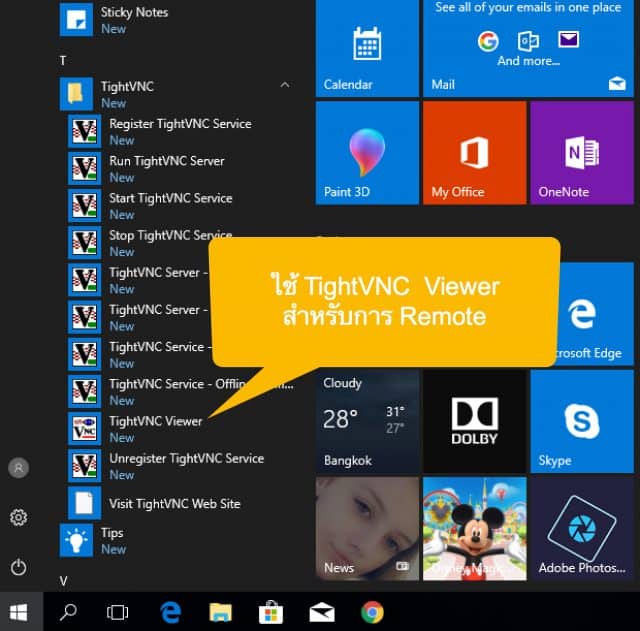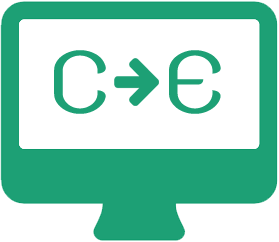โปรแกรม TightVNC เป็นโปรแกรมที่ใช้สำหรับการควบคุมระยะไกล (Remote Desktop) โดยสามารถใช้งานได้ฟรีไม่มีค่าใช้จ่าย
วิธีการดาวน์โหลดโปรแกรม TightVNC
1. เข้าไปที่เว็บไซต์ TightVNC Software – https://www.tightvnc.com ซึ่งเป็นเว็บของผู้พัฒนาโดยตรง
2. จากนั้นเลือกเมนู Download Now!
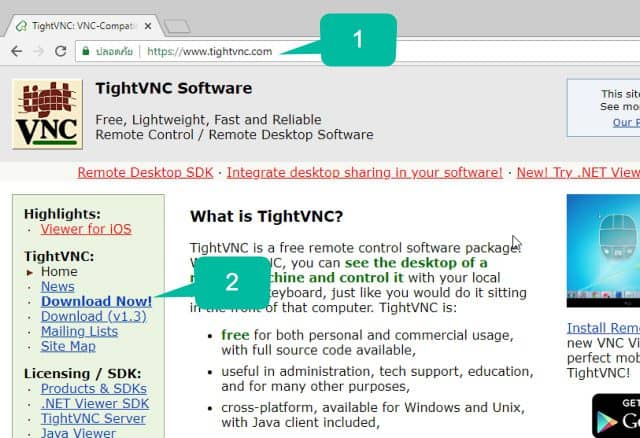
3. หลังจากกดที่เมนู Download Now! แล้วจะเข้าสู่หน้าดาวน์โหลดโปรแกรม – https://www.tightvnc.com/download.php
4. เลือกดาวน์โหลดให้ตรงกับ Windows ที่ติดตั้งว่าเป็น 32-bit หรือ 64-bit
5. เมื่อกดดาวน์โหลดแล้วจะได้ไฟล์ตัวติดตั้งโปรแกรม
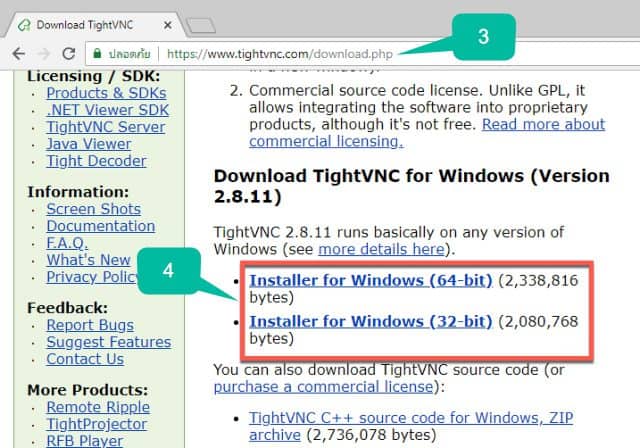
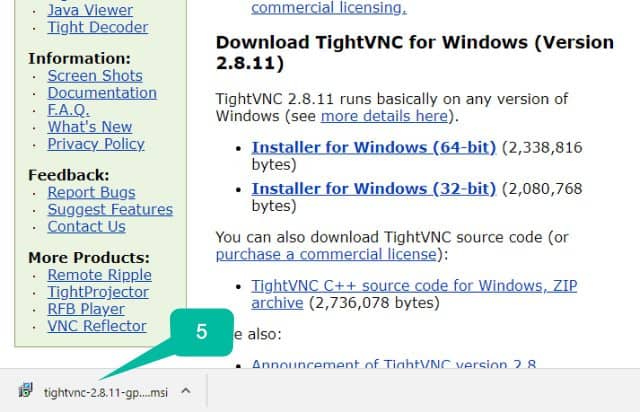
วิธีการติดตั้งโปรแกรม TightVNC
1. ให้ทำการเปิดไฟล์ตัวติดตั้งโปรแกรมที่ดาวน์โหลดมาแล้ว โดยการดับเบิ้ลคลิก (คลิกซ้ายสองครั้ง) จะแสดงหน้าจอ Welcome to the TightVNC Setup Wizard จากนั้นให้กดปุ่ม Next
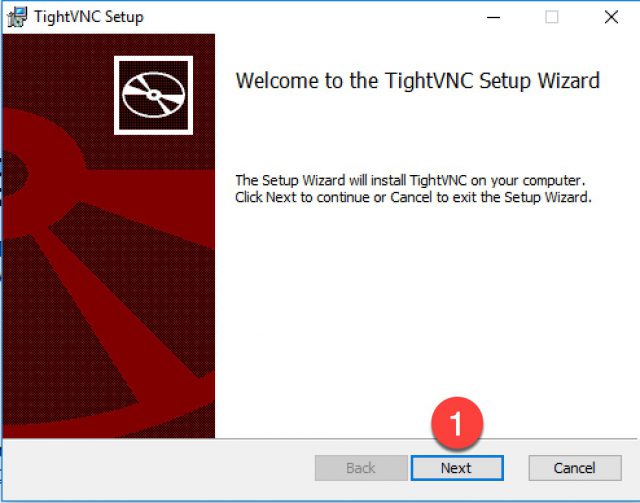
2. หลังจากกดปุ่ม Next แล้ว จะแสดงหน้าจอ End-User License Agreement (ข้อตกลงในการใช้งานโปรแกรม) ให้ทำการเลืิอก ☑ I accept the terms in the License Agreement และกดปุ่ม Next
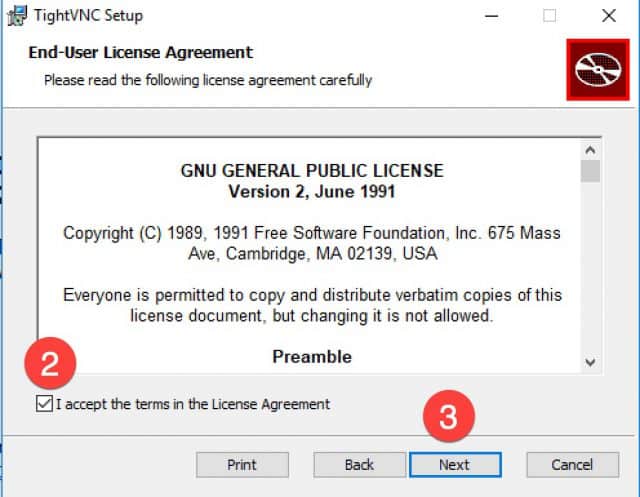
3. จากนั้นจะแสดงหน้าจอ Choose Setup Type ให้เลือก Typical
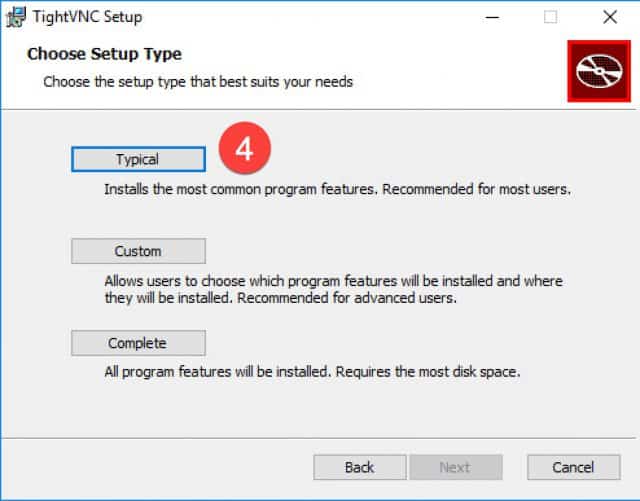
4. จากนั้นจะแสดงหน้าจอ Select Additional Tasks ให้กดปุ่ม Next
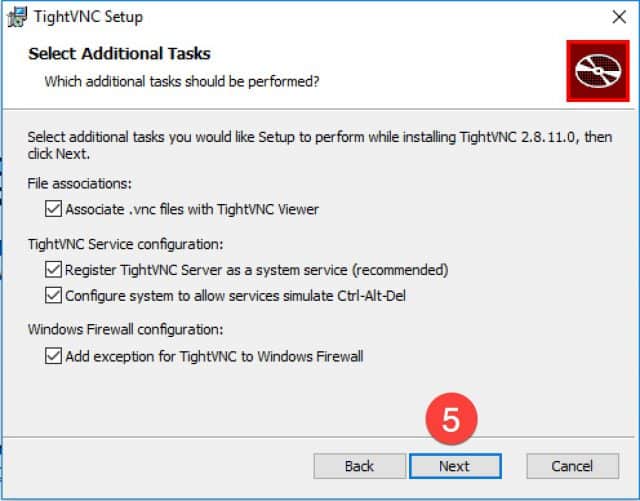
5. จากนั้นจะแสดงหน้าจอ Ready to install TightVNC ให้กดปุ่ม Install
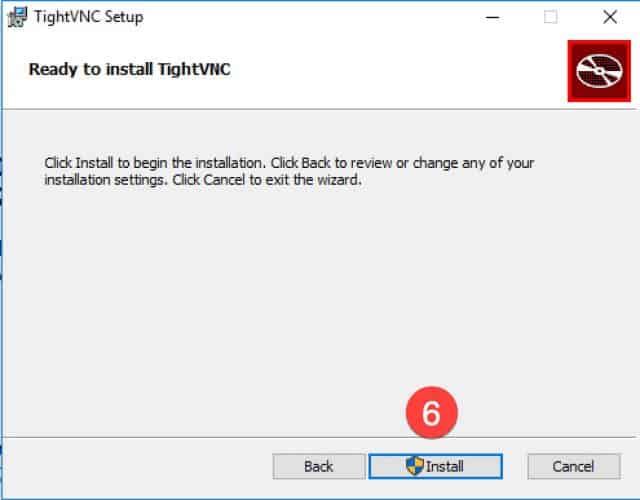
6. ถ้ามี การแจ้งเตือนเกี่ยวกับ User Account Control ให้กดปุ่ม Yes
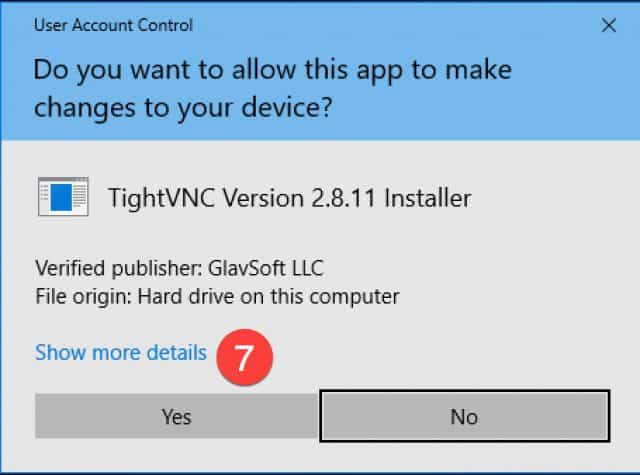
8. จากนั้นจะแสดงหน้าจอ Installing TightVNC โปรแกรมกำลังทำการติดตั้งลงเครื่องให้รอสักครู่..
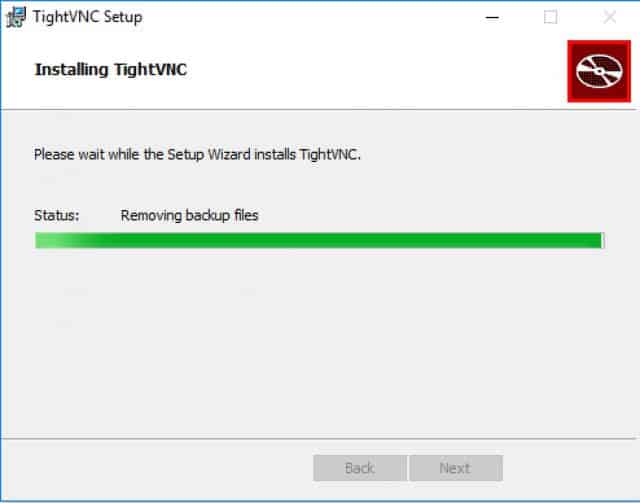
9. เมื่อโปรแกรมติดตั้งเสร็จแล้ว จะแสดงหน้าจอ TightVNC Server: Set Passwords เป็นหน้าจอในการตั้งค่า Password สำหรับการ Remote Desktop และ การตั้งค่า TightVNC Server ของ Admin เมื่อกำหนด Password เสร็จแล้วให้กดปุ่ม OK
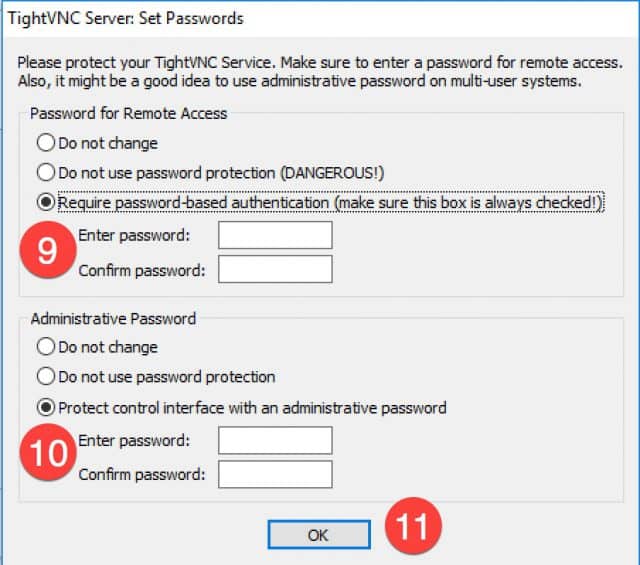
10. จากนั้นจะแสดงหน้าจอ Completed the TightVNC Setup Wizard ให้กดปุ่ม Finish เป็นการเสร็จสิ้นขั้นตอนการติดตั้ง
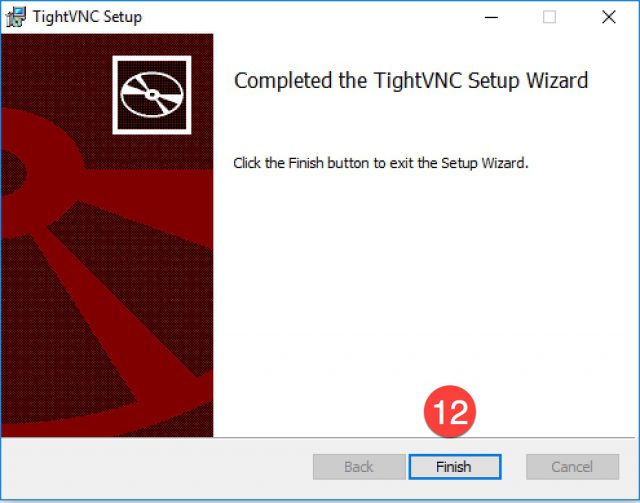
11. TightVNC Server จะทำหน้าที่สำหรับให้ TightVNC Viewer / Remote Desktop มาเพื่อควบคุมหน้าจอได้ หาก TightVNC Server ไม่ทำงาน ก็จะไม่สามารถ Remote Desktop มาเครื่องนี้ได้
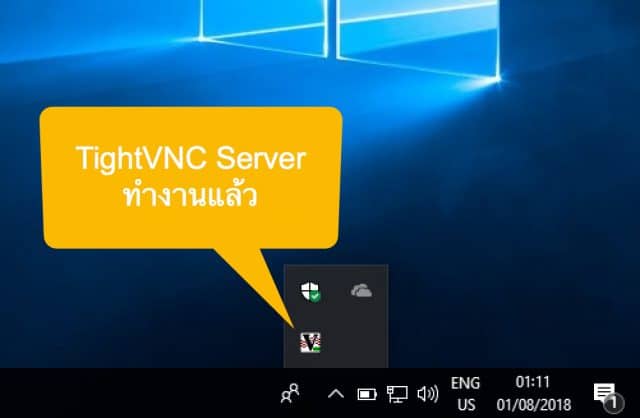
12. TightVNC Viewer จะทำหน้าที่สำหรับการ Remote Desktop ไปหา TightVNC Server เพื่อควบคุมหน้าจอ
เครื่องที่มีการติดตั้ง TightVNC Server ไว้แล้วเท่านั้น